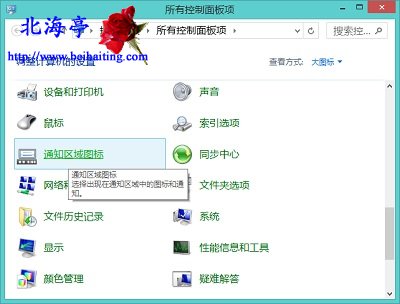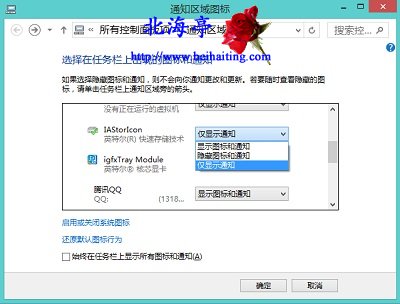|
没想到这么几天,有些朋友就和这个图表交上了朋友,事实上无论Intel快速存储技术图标隐藏与否,都不会影响程序的正常工作。下面我们来看下任务栏通知区域Intel快速存储技术图标不见了怎么办的内容,笔者将使用Win8系统为您演示,同样操作方法也适用于Win10系统。希望能够帮助您解决这个问题。 第一步、打开控制面板,点击选择里面的“通知区域图标”
温馨提示: 第二步、在通知区域图标窗口,找到IAStorIcon,点击后面的向下按纽,点击选择里面的“显示图标和通知”或者“仅显示通知”
温馨提示:如果里面找不到这个项目,可以去主板官网或者品牌机官网下载,Intel快速存储技术驱动程序,并重新安装。 任务栏通知区域Intel快速存储技术图标不见了怎么办的内容,希望您喜欢! (责任编辑:IT信息技术民工) |